2019年04月12日更新
iPhoneを画面分割するアプリ8選!2画面モードで作業効率アップ!
皆さんiPhoneを画面分割できるアプリをご存知ですか?画面分割とは2画面にしたりすることで、マルチタスクという使い方ができるので作業効率も上がります。そんなiPhoneを2画面等にして作業効率を上昇することができる画面分割するアプリをご紹介します。

目次
- 1iPhoneで画面分割する方法とは
- ・SplitView機能はiPadでしか使えない
- ・iPhoneではマルチタスク画面しか表示できない
- ・画面分割したい場合はアプリで代用できる
- 2iPhoneでマルチタスク画面を表示する方法
- ・iPhone8以前の機種(ホームボタンあり)での表示方法
- ・iPhoneX以降の機種(ホームボタンなし)での表示方法
- 3iPhoneで画面分割をするメリット
- ・作業効率が上がる
- 4画面分割アプリの基本的な使い方
- ・上下画面の比率を調整する方法
- 5iPhoneで画面分割できるアプリ〜halfes〜
- ・「halfes」の特徴
- 6iPhoneで画面分割できるアプリ〜MultiViewer〜
- ・「MultiViewer」の特徴
- 7iPhoneで画面分割できるアプリアプリ〜なんでもツイン〜
- ・「なんでもツイン」の特徴
- 8iPhoneで画面分割できるアプリアプリ〜BiWebMemo〜
- ・「BiWebMemo」の特徴
- 9iPhoneで画面分割できるアプリアプリ〜TwinViewer〜
- ・「TwinViewer」の特徴
- 10iPhoneで画面分割できるアプリアプリ〜ストリートビュー プラス〜
- ・「ストリートビュー プラス」の特徴
- 11iPhoneで画面分割できるアプリ〜Smooz〜
- ・「Smooz」の特徴
- 12iPhoneで画面分割できるアプリ〜DuMore〜
- ・「DuMore」の特徴
- ・まとめ
- ・合わせて読みたい!iPhoneの画面機能に関する記事一覧
iPhoneで画面分割する方法とは
皆さんiPhoneで画面分割できるアプリをご存知でしょうか。iPhoneを画面分割して作業効率を上げることもできるので、是非iPhoneで画面分割してみてください。そのiPhoneの画面分割をするためにもアプリを入れる必要があります。
本記事ではそんなiPhoneを画面分割するアプリをご紹介していきたいと思います。本章ではまずiPhoneのマルチタスク画面もあるので、iPhoneのデフォルトで画面分割できるのかご紹介していきたいと思います。
SplitView機能はiPadでしか使えない
画面分割を行えるSplitView機能はiPadでしか使えません。そのため、iPhoneではSplitView機能は使えないため、iPhoneでSplitView機能を使って画面分割は残念ながら行えません。
iPhoneではマルチタスク画面しか表示できない
iPhoneではマルチタスク画面しか表示できません。マルチタスク画面についての詳細は後述します。
画面分割したい場合はアプリで代用できる
前節よりiPhoneで画面分割したい場合はアプリで代用するしかありません。iPhoneはSplitView機能が使えない上、マルチタスク画面しか表示できないためです。
 Macで画面分割できるSplit Viewの使い方
Macで画面分割できるSplit Viewの使い方iPhoneでマルチタスク画面を表示する方法
前節ではiPhoneで画面分割できる機能があるのかご紹介しました。iPhoneではSplitView機能が使えず、マルチタスク画面しか表示できないことをご理解頂けたかと思います。
そのマルチタスク画面ですが、みなさんマルチタスク画面を表示する方法をご存知でしょうか。本記事のiPhoneを画面分割するアプリとは関係はありませんが、本章ではiPhoneでマルチタスク画面を表示する方法をご紹介していきたいと思います。
ホームボタンがiPhoneの機種によってあり/なしの場合に分かれるため、本章ではホームボタンのあり/なしで分けてご紹介していきたいと思います。
iPhone8以前の機種(ホームボタンあり)での表示方法
iPhone8以前の機種はホームボタンがあります。そのホームボタンありのiPhoneでのマルチタスク画面の表示方法についてご紹介していきたいと思います。
ホームボタンをダブルタップ
ホームボタンありのiPhoneでのマルチタスク画面の表示方法として、ホームボタンをダブルタップすることで、マルチタスク画面を表示させることができます。
iPhoneX以降の機種(ホームボタンなし)での表示方法
前節ではホームボタンありのiPhoneでのマルチタスク画面の表示方法をご紹介しました。しかしiPhoneX以降はホームボタンなしです。そのため、iPhoneX以降のホームボタンなしはどのようにマルチタスク画面を表示するか分かりらないと思います。
そこで本節ではホームボタンありのiPhoneでのマルチタスク画面の表示方法に代わり、ホームボタンなしのiPhoneでのマルチタスク画面の表示方法をご紹介していきたいと思います。
ホームインジケータ/ドックがある画面下端を上にスワイプ
ホームボタンなしのiPhoneでのマルチタスク画面の表示方法として、ホームボタンなしなので、ホームインジケータ/ドックがある画面下端を上にスワイプすることで、マルチタスク画面を表示させることができます。
ホームボタンなしのiPhoneでのマルチタスク画面の表示方法は少し分かりにくいかもしれませんが、ホームボタンなしでもそのうち使えるようになってくるのでご安心ください。
iPhoneで画面分割をするメリット
前章ではホームボタンあり/なしのiPhoneでのマルチタスク画面の表示方法をご紹介しました。これでホームボタンあり/なしのiPhoneでのマルチタスク画面の表示方法はご理解頂けたかと思います。
本章から本記事の本題であるiPhoneで画面分割の話になりますが、アプリをご紹介する前にiPhoneで画面分割したらどのようなメリットがあるのかご紹介していきたいと思います。
作業効率が上がる
iPhoneで画面分割するメリットとして、作業効率が上がります。どのような理由で作業効率があがるかというと画面を移動する時間が減るからです。
画面分割アプリの基本的な使い方
前節ではiPhoneで画面分割するメリットについてご紹介しました。これでiPhoneで画面分割したら作業効率が上がるというメリットについてご理解頂けたかと思います。
次に本章ではiPhoneで画面分割するアプリの基本的な使い方は似ているため、その画面分割アプリの基本的な使い方をご紹介していきたいと思います。
上下画面の比率を調整する方法
iPhoneで画面分割するアプリの基本的な使い方で似ている部分として、上下画面の比率を調整する方法です。この方法はほとんどの画面分割アプリで同じ使い方なので、本節でご紹介していきたいと思います。
この上下画面の比率を見にくいままにしていると作業効率はあがらないどころか作業効率が落ちてしまう場合もあります。そのため作業効率を上げるためにも上下画面の比率は必ず調整してください。
境界線をドラッグして調整する
iPhoneで画面分割するアプリの上下画面の比率の調整方法として、その上下画面の境界線をドラッグして調整を行います。この上下画面の境界線の調整は直感的な操作でできるようになっているため、迷うことはないと思います。
iPhoneで画面分割できるアプリ〜halfes〜
前章ではiPhoneで画面分割するアプリの基本的な使い方をご紹介しました。これでiPhoneで画面分割するアプリの基本的な使い方はご理解頂けたかと思います。
本章からは本記事の主な内容であるiPhoneを画面分割するアプリをご紹介していきたいと思います。数多くのiPhoneを画面分割するアプリがあるため、章に分けてご紹介していきたいと思います。
本章ではiPhoneを画面分割するアプリのhalfesをご紹介していきたいと思います。
「halfes」の特徴
iPhoneで画面分割するアプリとしてhalfesはどのような特徴があるのか本節でご紹介していきたいと思います。
2分割画面で検索ページが表示される
iPhoneで画面分割するアプリのhalfesの特徴として、2分割画面で検索ページが表示されるということが挙げられます。この2分割画面で検索ページが表示されることにより、とても簡単に検索できるようになります。
ページを「戻る」「進む」操作は左右のスワイプ
iPhoneで画面分割するアプリのhalfesの特徴として、ページを「戻る」「進む」操作は左右のスワイプで行えることが挙げられます。このことにより、とても簡単にページの移動ができるようになっています。
境界線の「長押しタップ」/「3本指タップ」で画面サイズをロックできる
iPhoneで画面分割するアプリのhalfesの特徴として、境界線の「長押しタップ」/「3本指タップ」で画面サイズをロックできることが挙げられます。このことにより、誤って境界線をドラッグして、比率を再度調整するという手間を省くことができます。
iPhoneで画面分割できるアプリ〜MultiViewer〜
前章ではiPhoneで画面分割できるアプリとしてhalfesをご紹介しました。これでhalfesの特徴をご理解頂けたかと思います。
次に本章ではiPhoneで画面分割できるアプリのMultiViewerについてご紹介していきたいと思います。
「MultiViewer」の特徴
iPhoneで画面分割するアプリとしてMultiViewerはどのような特徴があるのか本節でご紹介していきたいと思います。
最大3画面まで表示できるブラウザアプリ
iPhoneで画面分割するアプリのMultiViewerの特徴として、最大3画面まで表示できるブラウザアプリだということが挙げられます。そのため他のアプリより多く画面分割をすることができます。
縦分割もできる
iPhoneで画面分割するアプリのMultiViewerの特徴として、縦分割もできることが挙げられます。なので、横分割が嫌だと思う方は縦分割をご利用ください。
iPhoneで画面分割できるアプリアプリ〜なんでもツイン〜
前章ではiPhoneで画面分割できるアプリとしてMultiViewerをご紹介しました。これでMultiViewerの特徴をご理解頂けたかと思います。
次に本章ではiPhoneで画面分割できるアプリのなんでもツインについてご紹介していきたいと思います。
「なんでもツイン」の特徴
iPhoneで画面分割するアプリとしてなんでもツインはどのような特徴があるのか本節でご紹介していきたいと思います。
2画面で使えるブラウザアプリ
iPhoneで画面分割するアプリのなんでもツインの特徴として、2画面で使えるブラウザアプリということが挙げられます。
iPhoneで画面分割できるアプリアプリ〜BiWebMemo〜
前章ではiPhoneで画面分割できるアプリとしてなんでもツインをご紹介しました。これでなんでもツインの特徴をご理解頂けたかと思います。
次に本章ではiPhoneで画面分割できるアプリのBiWebMemoについてご紹介していきたいと思います。
「BiWebMemo」の特徴
iPhoneで画面分割するアプリとしてBiWebMemoはどのような特徴があるのか本節でご紹介していきたいと思います。
メモ機能付きの2画面ブラウザアプリ
iPhoneで画面分割するアプリのBiWebMemoの特徴として、メモ機能付きの2画面ブラウザアプリということが挙げられます。そのためメモしながら使えるので、作業効率が更に向上します。
2画面をブラウザとメモ機能として使用できる
iPhoneで画面分割するアプリのBiWebMemoの特徴として、2画面をブラウザとメモ機能として使用できることも挙げられます。そのため、メモと分割に関しては、このアプリがいいかと思います。
iPhoneで画面分割できるアプリアプリ〜TwinViewer〜
前章ではiPhoneで画面分割できるアプリとしてBiWebMemoをご紹介しました。これでBiWebMemoの特徴をご理解頂けたかと思います。
次に本章ではiPhoneで画面分割できるアプリのTwinViewerについてご紹介していきたいと思います。
「TwinViewer」の特徴
iPhoneで画面分割するアプリとしてTwinViewerはどのような特徴があるのか本節でご紹介していきたいと思います。
2枚の写真を並べて見れる2画面アプリ
iPhoneで画面分割するアプリのTwinViewerの特徴として、2枚の写真を並べて見れる2画面アプリということが挙げらえます。そのため、写真を見比べたい人にはおすすめです。
2枚の写真を見比べたい人にオススメ
これは先述した通りになります。
iPhoneで画面分割できるアプリアプリ〜ストリートビュー プラス〜
前章ではiPhoneで画面分割できるアプリとしてTwinViewerをご紹介しました。これでTwinViewerの特徴をご理解頂けたかと思います。
次に本章ではiPhoneで画面分割できるアプリのストリートビュー プラスについてご紹介していきたいと思います。
「ストリートビュー プラス」の特徴
iPhoneで画面分割するアプリとしてストリートビュー プラスはどのような特徴があるのか本節でご紹介していきたいと思います。
2画面表示ができるストリートビューアプリ
iPhoneで画面分割するアプリのストリートビュー プラスの特徴として、2画面表示ができるストリートビューアプリとなります。
画面を傾けてストリートビューの操作もできる
iPhoneで画面分割するアプリのストリートビュー プラスの特徴として、画面を傾けてストリートビューの操作もできることが挙げられます。そのため道を調べることにも利用することができます。
iPhoneで画面分割できるアプリ〜Smooz〜
前章ではiPhoneで画面分割できるアプリとしてストリートビュー プラスをご紹介しました。これでストリートビュー プラスの特徴をご理解頂けたかと思います。
次に本章ではiPhoneで画面分割できるアプリのSmoozについてご紹介していきたいと思います。
「Smooz」の特徴
iPhoneで画面分割するアプリとしてSmoozはどのような特徴があるのか本節でご紹介していきたいと思います。
直感的に使える多機能ブラウザアプリ
iPhoneで画面分割するアプリのSmoozの特徴として、直感的に使える多機能ブラウザアプリだということが挙げられます。そのため、インストールしてすぐ使える程簡単なアプリとなります。
横表示で2画面表示ができる
iPhoneで画面分割するアプリのSmoozの特徴として、横表示で2画面表示ができるということも挙げられます。
2画面モードでは「分割画面」と「子画面」が選択可能
iPhoneで画面分割するアプリのSmoozの特徴として、分割画面と子画面が選択可能です。
分割画面と子画面についての詳細は上記の動画をご覧ください。
iPhoneで画面分割できるアプリ〜DuMore〜
前章ではiPhoneで画面分割できるアプリとしてSmoozをご紹介しました。これでSmoozの特徴をご理解頂けたかと思います。
最後に本章ではiPhoneで画面分割できるアプリのDuMoreについてご紹介していきたいと思います。
「DuMore」の特徴
iPhoneで画面分割するアプリとしてDuMoreはどのような特徴があるのか本節でご紹介していきたいと思います。
2画面分割でブラウジング出来る
iPhoneで画面分割するアプリのDuMoreの特徴として、2画面分割でブラウジング出来るが挙げられます。
1PasswordやEvernoteとの連携
iPhoneで画面分割するアプリのDuMoreの特徴として、1PasswordやEvernoteとの連携できるということがあげられます。
スピードダイアル/プライベートブラウジング/チャイルドロック/Webページのスクリーンショットなど多機能
iPhoneで画面分割するアプリのDuMoreの特徴として、とても多機能だということが挙げられます。
まとめ
iPhoneの画面分割できるアプリはたくさんあり、そのアプリもそれぞれ特徴があるということをご理解頂けたかと思います。
みなさんもiPhoneで画面分割するときは、本記事の内容を参考に選んでみてください。
 1Passwordの使い方と設定方法!パスワード管理が便利に!
1Passwordの使い方と設定方法!パスワード管理が便利に!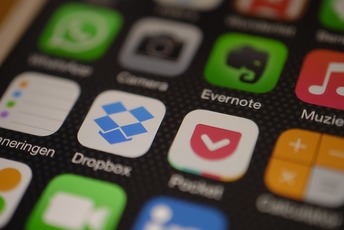 Evernoteの代替サービス12選!代わりのおすすめ無料アプリは?【2018年最新版】
Evernoteの代替サービス12選!代わりのおすすめ無料アプリは?【2018年最新版】 Android7マルチウィンドウで複数アプリを表示する方法!2画面分割が便利
Android7マルチウィンドウで複数アプリを表示する方法!2画面分割が便利合わせて読みたい!iPhoneの画面機能に関する記事一覧
 【iOS11】iPhoneの録画画面機能の使い方!動画の保存場所は?
【iOS11】iPhoneの録画画面機能の使い方!動画の保存場所は? iPhoneの画面回転を横方向に固定する方法!【iOS12】
iPhoneの画面回転を横方向に固定する方法!【iOS12】 iPhoneの画面録画(動画キャプチャ)を音声付きにする方法!
iPhoneの画面録画(動画キャプチャ)を音声付きにする方法! iPhoneの画面録画で音ズレする原因と対処法!対策方法も解説【iOS11】
iPhoneの画面録画で音ズレする原因と対処法!対策方法も解説【iOS11】

















































